电脑不能启动,是我们做网管的经常碰到的故障,当电脑无法启动时,就需要一张启动盘,启动盘就是电脑“复活”的最后一根稻草。现在U盘已经进入了千家万户,把U盘制作为启动盘的思路是,把WinPE刷入U盘,然后让图形界面的WinPE来启动电脑。
小提示:WinPE(Windows Preinstallation Environment)是一个只拥有较少(但是非常核心)服务的32位系统,可以给它制作图形界面的外壳(ShellEx),让它在光盘等介质上启动电脑(如图1)。
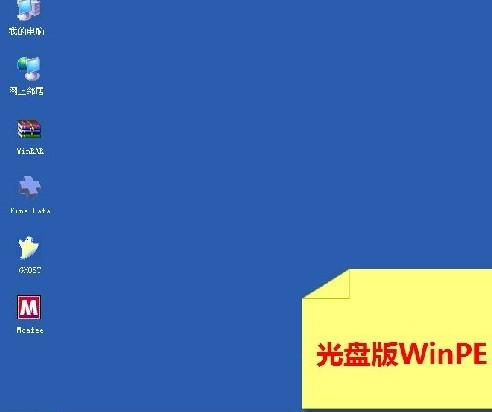
图1
第一步:下载WinPE
网上有很多电脑高手制作的WinPE版本,这里给大家推荐“深山红叶袖珍PE光盘工具箱”,该启动盘基于Windows XP制作,图形界面,集成了很多系统维护和修复工具,下载后的格式为ISO光盘镜像(下载地址为
第二步:把WinPE写入U盘
把WinPE写入U盘需要使用UltraISO软件。
UltraISO小档案
最新版本:9.3.3.2685
授权范围:共享软件
下载地址:http://bbs.54master.com/viewthread.php?tid=386595&highlight=WinPE
下面是把WinPE写入U盘的具体方法。
1.在UltraISO工具栏上点击“打开”按钮,选择你下载的WinPE镜像文件;
2.选择“启动→写入硬盘镜像”,如图2所示,在“映像文件”中,UltraISO已自动填入WinPE镜像文件的路径;
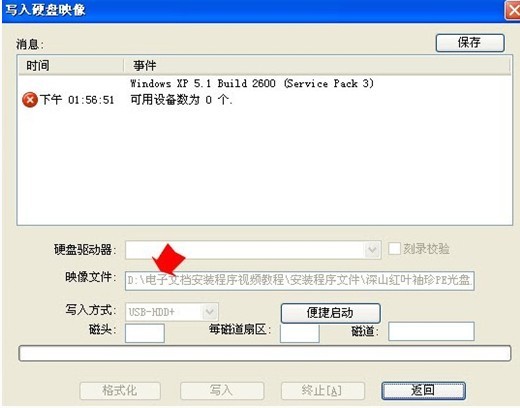
图2
3.插入U盘,当UltraISO检测到U盘时,图2中对话框的“写入方式”变为可选,建议选择“USB-HDD+”或“USB-ZIP+”模式,这两种模式兼容性较好;
4.点击“确定”,UltraISO弹出对话框提示U盘上的数据将会丢失,点击“是”继续。
第三步:检查并验证
待写入完成后,拨出U盘,关闭UltraISO,然后再次插入U盘,在“设备管理器”(控制面板→系统→硬件)的“磁盘驱动器”中就多了个USB磁盘(如图3)。大功告成,剩下的就是在BIOS中设置优先启动设备为“USB”进行实验了。

图3
posted on 2011-01-26 00:39
Mr.pan 阅读(665)
评论(2) 编辑 收藏 引用